QQ邮箱如何发送加密邮件?QQ邮件如何加密发送?
更新日期:2023-09-22 12:39:42
来源:系统之家
手机扫码继续观看

QQ邮箱如何发送加密邮件?QQ邮件如何加密发送?QQ邮箱是大家常常会使用到的功能,有时候我们想保护自己发送的QQ邮件,所以想给QQ邮件进行加密,然后再告诉对方密码,这样就可以更好的保护邮件的安全性。那么,QQ邮件要如何加密发送呢?大家请看下文介绍。
具体操作如下:
1、进入QQ邮箱写好邮件,点击正文下面的“其他选项”,如下图所示:
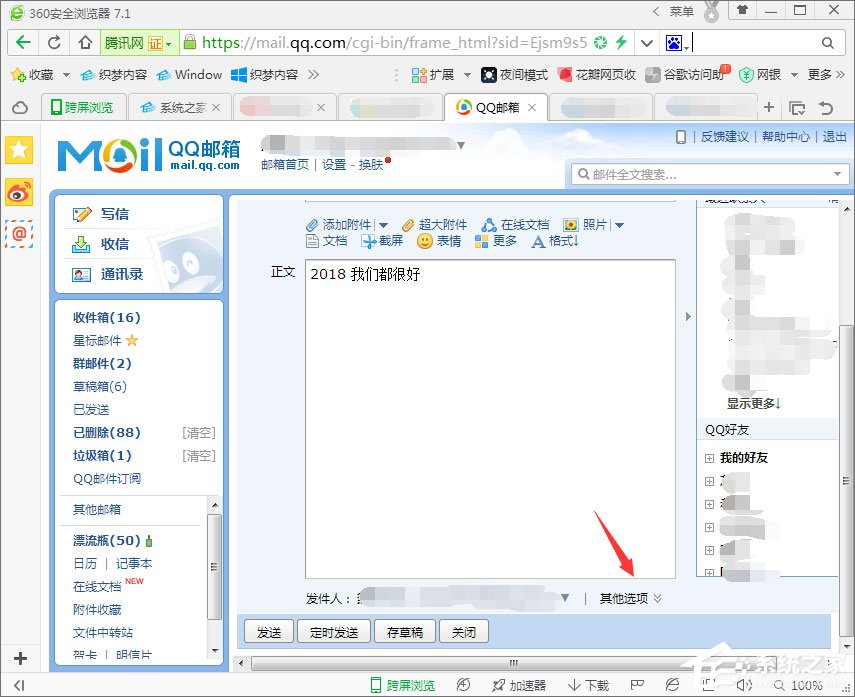
2、在其他选项下面然后勾选是“对邮件加密”,如下图:
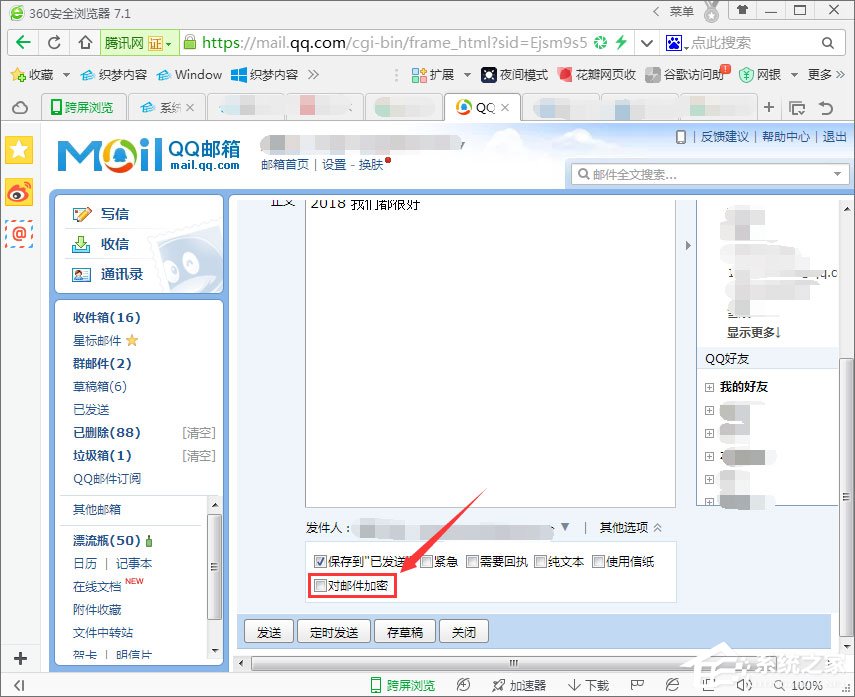
3、然后要设置邮件的密码,填写完成后点击“确定”,如图:
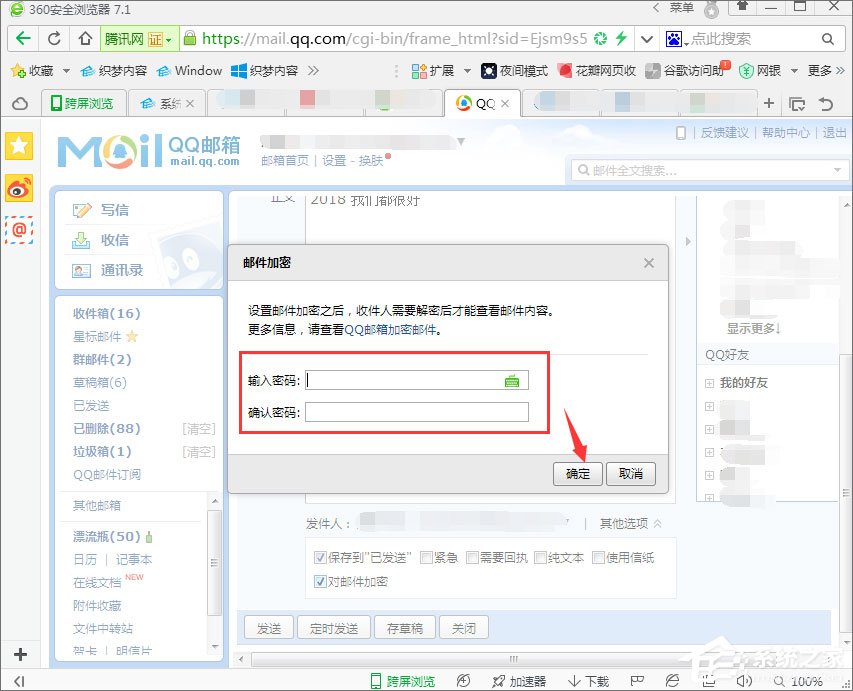
4、系统会出现提示“这是一封加密邮件,对方需要解密才能查看邮件内容”,然后我们点击“发送”;
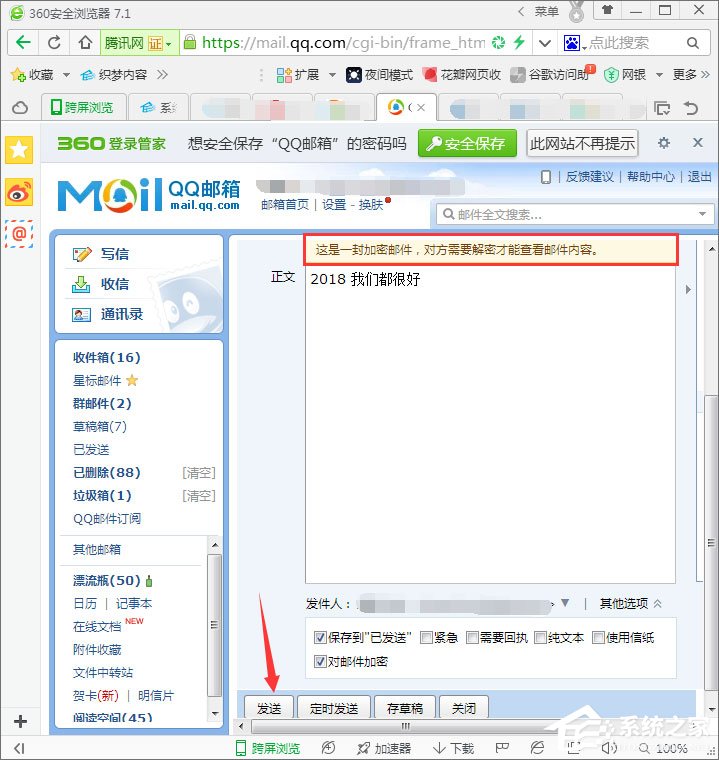
5、好了,通过上述方法我们就成功发送了加密的QQ邮件,接下来我们看看收件方打开邮件的效果:
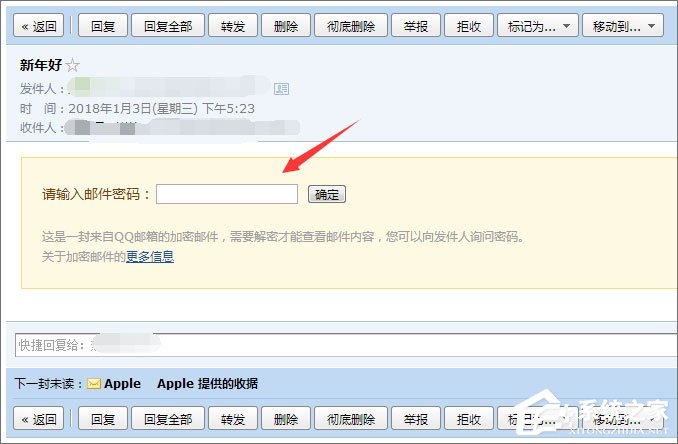
以上就是QQ邮箱发送加密邮件的操作方法,是不是很简单,轻轻松松就给邮件多上了一把锁,这下你够安心了吧?
该文章是否有帮助到您?
常见问题
- monterey12.1正式版无法检测更新详情0次
- zui13更新计划详细介绍0次
- 优麒麟u盘安装详细教程0次
- 优麒麟和银河麒麟区别详细介绍0次
- monterey屏幕镜像使用教程0次
- monterey关闭sip教程0次
- 优麒麟操作系统详细评测0次
- monterey支持多设备互动吗详情0次
- 优麒麟中文设置教程0次
- monterey和bigsur区别详细介绍0次
系统下载排行
周
月
其他人正在下载
更多
安卓下载
更多
手机上观看
![]() 扫码手机上观看
扫码手机上观看
下一个:
U盘重装视频












